Windows: เคลียร์คิวการพิมพ์
ในโพสต์นี้ เราจะแสดงวิธีสองอย่างในการเคลียร์คิวการพิมพ์ใน Microsoft Windows.

การรู้วิธีแก้ไขแอปการตั้งค่า Microsoft Windows 10 สามารถช่วยชีวิตได้อย่างแท้จริง หากคุณต้องไม่สามารถเข้าถึงได้ด้วยเหตุผลบางประการ คุณจะไม่สามารถทำการเปลี่ยนแปลงใดๆ กับคอมพิวเตอร์ของคุณได้ สาเหตุที่แอปในการตั้งค่า Windows อาจล้มเหลวอาจแตกต่างกันไป แต่มีวิธีการต่างๆ ที่คุณสามารถลองแก้ไขได้
ข้อบกพร่องในการอัปเดตอาจทำให้กำหนดค่าบางอย่างผิดพลาด หรือบางทีคุณอาจติดตั้งซอฟต์แวร์ที่ทำให้แอปทำงานผิดปกติ เป็นความคิดที่ดีที่จะรู้ว่าอะไรเป็นสาเหตุ แต่คุณอาจจะไม่สนใจน้อยลงว่าทำไมและต้องการให้แก้ไขในตอนนี้
หากคุณถูกนำไปที่แอพ Store หรือการตั้งค่า Windows ไม่เปิดขึ้นมาเลย นี่คือเคล็ดลับที่คุณสามารถลองใช้ได้ บางครั้งการลองใช้ตัวแก้ไขปัญหาของ Microsoft ก็เป็นสิ่งที่คุณต้องแก้ไข ไม่มีการรับประกันว่าเครื่องมือแก้ปัญหาจะใช้งานได้ แต่คุ้มค่าที่จะลอง
บางครั้งการแก้ไขอย่างเดียวและแอปมีปัญหาเมื่อเกิดปัญหาคือการถอนการติดตั้งแล้วติดตั้งใหม่ มีรหัสที่คุณสามารถใช้กับพรอมต์คำสั่งที่ไม่เพียงถอนการติดตั้งแอพการตั้งค่า แต่แอพ Windows ทั้งหมดด้วย
ตรวจสอบให้แน่ใจว่าเมื่อคุณเปิดพรอมต์คำสั่ง คุณกำลังใช้เป็นผู้ดูแลระบบ วิธีที่รวดเร็วในการเปิดพรอมต์คำสั่งคือการคลิกขวาที่เมนูเริ่มของ Windows แล้วเลือกตัวเลือกนั้น

เมื่อคุณมีพรอมต์คำสั่งให้ป้อนคำสั่งต่อไปนี้:
Get-AppXPackage | Foreach {Add-AppxPackage -DisableDevelopmentMode - ลงทะเบียน "$($_.InstallLocation)AppXManifest.xml"}
ช่วงเวลาที่รุนแรงต้องใช้มาตรการที่รุนแรง หากยังไม่ได้ผล คุณสามารถลองสร้างบัญชีผู้ดูแลระบบใหม่ได้ คุณสามารถทำได้โดยพิมพ์lusrmgr.mscในช่องค้นหา เมื่อคอนโซลเอกสารทั่วไปปรากฏขึ้นให้เลือกผู้ใช้และจากนั้นคลิกขวาที่ผู้ใช้ใหม่
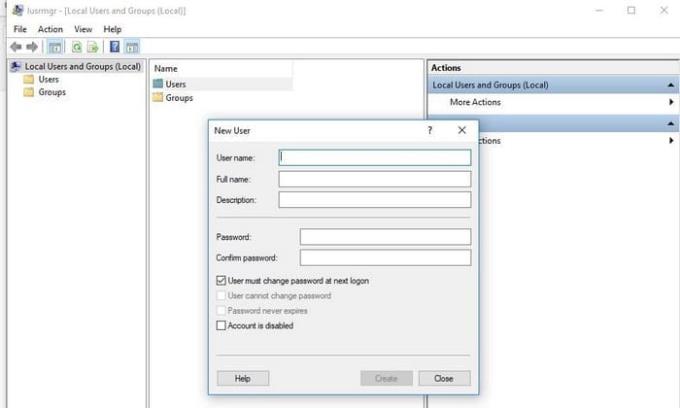
เพิ่มข้อมูลของคุณในกล่องที่ปรากฏขึ้นและออกจากระบบบัญชีผู้ดูแลระบบปัจจุบันที่คุณใช้อยู่ ลงชื่อเข้าใช้บัญชีใหม่ของคุณโดยกด CTRL + Alt + Del หรือคุณสามารถเข้าถึงได้จากเมนูเริ่มด้วย
คุณสามารถทำได้ก็ต่อเมื่อคุณมี Windows 10 Pro แต่เนื่องจากผู้ใช้ส่วนใหญ่มี Windows 10 ดังนั้น Home Edition มาดูกันว่าคุณจะต้องทำตามขั้นตอนใดบ้างในเวอร์ชันนี้
ในการสร้างผู้ใช้ Window ใหม่โดยใช้พรอมต์คำสั่งให้ป้อนคำสั่งต่อไปนี้:
ผู้ใช้เน็ตใหม่ชื่อผู้ใช้รหัสผ่านใหม่ /add
พรอมต์คำสั่งควรบอกว่าป้อนคำสั่งสำเร็จแล้ว เมื่อเสร็จแล้ว ไปที่แผงควบคุม > บัญชีผู้ใช้ | จัดการบัญชีอื่น เลือกบัญชีที่คุณเพิ่งสร้างและเลือกตัวเลือกที่ระบุว่าผู้ดูแลระบบ ตรวจสอบเพื่อดูว่าคุณสามารถเปิดแอปการตั้งค่าได้ทันทีหรือไม่
หวังว่าคุณจะสามารถใช้แอปการตั้งค่าได้ในขณะนี้ อย่าลืมออกจากระบบบัญชีเก่าและบัญชีใหม่ ตอนนี้ ได้เวลาโอนไฟล์ทั้งหมดของคุณไปยังบัญชีใหม่แล้ว
การโอนไฟล์จากบัญชีผู้ดูแลระบบหนึ่งไปยังอีกบัญชีหนึ่งนั้นไม่ยากอย่างที่คิด คุณจะต้องเริ่มต้นโดยไปที่ฮาร์ดไดรฟ์ของระบบใน File Explorer คลิกที่แท็บ มุมมอง และทำเครื่องหมายในช่องสำหรับตัวเลือก รายการที่ซ่อนอยู่
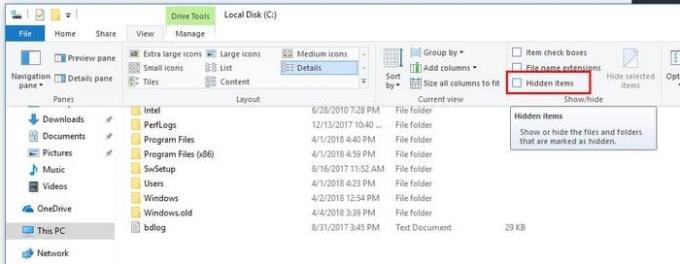
ไปที่บัญชีผู้ใช้เก่าที่อยู่ใน File Explorer กล่าวคือ C:/Users/old account name โดยค่าเริ่มต้น ดับเบิลคลิกและข้อความแจ้งว่าขณะนี้คุณไม่มีสิทธิ์เข้าถึงบัญชีควรปรากฏขึ้น
ไม่ต้องตกใจ คลิกดำเนินการต่อและป้อนรหัสผ่านของคุณ แล้วคัดลอกและวางไฟล์ที่คุณต้องการโอน นี่เป็นโอกาสที่ดีในการทำความสะอาดไฟล์และกำจัดไฟล์ที่คุณไม่ต้องการอีกต่อไป
โอนไฟล์ไปที่C:/Users/newusernameโดยค่าเริ่มต้น เลือก ใช่ เมื่อคุณเห็นข้อความที่ถามว่าคุณต้องการรวมสองบัญชีเข้าด้วยกันหรือไม่
หวังว่าเคล็ดลับที่กล่าวถึงในที่นี้จะทำให้แอปการตั้งค่าทำงานได้อีกครั้ง Microsoft ทราบปัญหาแล้ว และหากคุณยังไม่ได้รับ คุณควรได้รับการอัปเดตที่จะแก้ไขปัญหาได้ในเร็วๆ นี้ คุณมีเคล็ดลับที่ฉันไม่ได้พูดถึงหรือไม่? ถ้าเป็นเช่นนั้นแจ้งให้เราทราบว่ามีอะไรอยู่ในความคิดเห็น
ในโพสต์นี้ เราจะแสดงวิธีสองอย่างในการเคลียร์คิวการพิมพ์ใน Microsoft Windows.
หากคุณไม่สามารถเปลี่ยนการตั้งค่าเมาส์ใน Windows 10 ได้ ให้ทำการอัปเดตหรือติดตั้งใหม่ไดรเวอร์เมาส์ หรือเรียกใช้ตัวแก้ไขปัญหา Hardware and Devices.
เรียนรู้การใช้ Virtual Touchpad บน Windows 10 Creators Update เพื่อเพิ่มประสิทธิภาพการทำงานของคุณ
หากปากกา Surface ของคุณหยุดทำงาน ให้ตรวจสอบการตั้งค่าแรงกดปากกาของคุณอีกครั้ง และเรียกใช้ Microsofts Surface Diagnostic Toolkit
วิธีปิดการใช้งาน Sticky Keys บน Windows 10 เพื่อป้องกันการรบกวนขณะใช้งานคอมพิวเตอร์
ผู้ดูแลระบบไอทีใช้เครื่องมือการดูแลเซิร์ฟเวอร์ระยะไกล (RSAT) เพื่อจัดการบทบาทและคุณสมบัติของ Windows Server นี่คือวิธีการติดตั้ง RSAT อย่างละเอียด
หาก Bluetooth ทำงานไม่ถูกต้องและอุปกรณ์ไม่สามารถเชื่อมต่อใหม่ได้ ให้ใช้ขั้นตอนการแก้ไขปัญหาเหล่านี้ในการแก้ไขปัญหาใน Windows 10
เรียนรู้วิธีการติดตั้ง Windows 10 บนแท็บเล็ต Android x86 ด้วยขั้นตอนที่ชัดเจนและปลอดภัย รวมถึงการใช้โปรแกรม Change My Software
หากคอมพิวเตอร์ของคุณติดตั้งอแด็ปเตอร์ไร้สาย Intel Wi-Fi 6 AX201 และคุณไม่สามารถออนไลน์ได้ ให้ติดตั้งไดรเวอร์ล่าสุดและปรับการตั้งค่าช่องสัญญาณ
ทำความเข้าใจเกี่ยวกับ Microsoft Compatibility Telemetry และวิธีปิดการใช้งานเพื่อแก้ปัญหา CPU สูงบน Windows 10
Windows 10 N คือรุ่นพิเศษของ Windows 10 ที่ไม่มีโปรแกรมสื่อที่จัดส่งพร้อมกับระบบปฏิบัติการ รวมถึงการเชื่อมโยงสำหรับดาวน์โหลดโปรแกรมที่จำเป็น
Macrium Reflect เป็นเครื่องมือที่ยอดเยี่ยมสำหรับการโคลนไดรฟ์ ไม่ว่าคุณจะเปลี่ยน HDD สำหรับ SSD หรือสร้างการสำรองข้อมูลทั้งหมด นี่คือวิธีการใช้งาน เครื่องมือที่ใช้โคลนฮาร์ดไดรฟ์
Desktop Window Manager บางครั้งอาจกิน RAM มาก ในการแก้ไขปัญหา ให้ย้อนกลับไดรเวอร์กราฟิก Intel ของคุณและเรียกใช้ SFC และ DISM
คุณได้พบข้อผิดพลาดในการเปิดใช้งาน 0xc004f213 บน Windows 10 บทความนี้จะช่วยให้คุณสามารถแก้ไขได้อย่างรวดเร็วและง่ายดาย
แก้ไขปัญหาไอคอน Bluetooth ที่หายไปใน Windows 10 ด้วยเคล็ดลับที่มีประสิทธิภาพ
วิธีแก้ไขปัญหา Shell Infrastructure Host หยุดทำงานใน Windows 10 ด้วยวิธีและเครื่องมือที่ง่ายต่อการใช้งาน
วิธีย้ายหน้าต่างนอกจอกลับเข้ามาในมุมมองใน Microsoft Windows
เคล็ดลับวิธีแสดงวินาทีบนนาฬิกาทาสก์บาร์ของ Windows 10 สำหรับผู้ที่ต้องการการแสดงผลที่แม่นยำยิ่งขึ้น
คุณพยายามเปิดไฟล์ JPG บน Windows แต่พบข้อผิดพลาด? ดูวิธีแก้ไขไฟล์ JPG เปิดไม่ได้ใน Windows 10 หรือ Windows 11 ที่มีประสิทธิภาพ
การซิงค์การตั้งค่าใน Windows 10 เป็นกระบวนการที่ช่วยให้ผู้ใช้จัดการการตั้งค่าบนหลายอุปกรณ์ได้อย่างสะดวก รู้วิธีใช้งานเพื่อปรับแต่งการใช้งานของคุณ
หากคุณกำลังประสบปัญหาหรือวัฒนธรรม การคืนค่าระบบใน Windows 11 จะช่วยให้คุณสามารถย้อนกลับอุปกรณ์ของคุณไปยังเวอร์ชันก่อนหน้าได้.
หากคุณกำลังมองหาทางเลือกที่ดีที่สุดสำหรับ Microsoft Office นี่คือ 6 โซลูชั่นที่ยอดเยี่ยมในการเริ่มต้น.
บทช่วยสอนนี้จะแสดงให้คุณเห็นว่าคุณสามารถสร้างไอคอนทางลัดบนเดสก์ท็อปWindows ที่เปิด Command Prompt ไปยังตำแหน่งโฟลเดอร์เฉพาะได้อย่างไร
กำลังหาวิธีตั้งวิดีโอเป็นเซิร์ฟเวอร์หน้าจอใน Windows 11 อยู่ใช่ไหม? เราเปิดเผยวิธีการใช้ซอฟต์แวร์ฟรีที่เหมาะสำหรับหลายรูปแบบวิดีโอไฟล์.
คุณรู้สึกรำคาญกับฟีเจอร์ Narrator ใน Windows 11 หรือไม่? เรียนรู้วิธีปิดเสียง Narrator ได้ง่ายๆ ในหลายวิธี
วิธีการเปิดหรือปิดระบบการเข้ารหัสไฟล์ใน Microsoft Windows ค้นพบวิธีการที่แตกต่างกันสำหรับ Windows 11.
ถ้าคีย์บอร์ดของคุณมีการเพิ่มช่องว่างสองครั้ง ให้รีสตาร์ทคอมพิวเตอร์และทำความสะอาดคีย์บอร์ด จากนั้นตรวจสอบการตั้งค่าคีย์บอร์ดของคุณ.
เราจะแสดงวิธีการแก้ไขข้อผิดพลาด Windows ไม่สามารถเข้าสู่ระบบได้เนื่องจากโปรไฟล์ของคุณไม่สามารถโหลดได้เมื่อเชื่อมต่อกับคอมพิวเตอร์ผ่าน Remote Desktop.
เกิดอะไรขึ้นและพินของคุณไม่สามารถใช้งานได้ใน Windows? อย่าตื่นตระหนก! มีสองวิธีที่มีประสิทธิภาพในการแก้ปัญหานี้และคืนการเข้าถึงพินของคุณ.
คุณจะทำอย่างไรเมื่อเวลาในคอมพิวเตอร์ Windows 11 ไม่แสดงเวลาอย่างที่ควรจะเป็น? ลองใช้วิธีแก้ปัญหาเหล่านี้ดูสิ

























